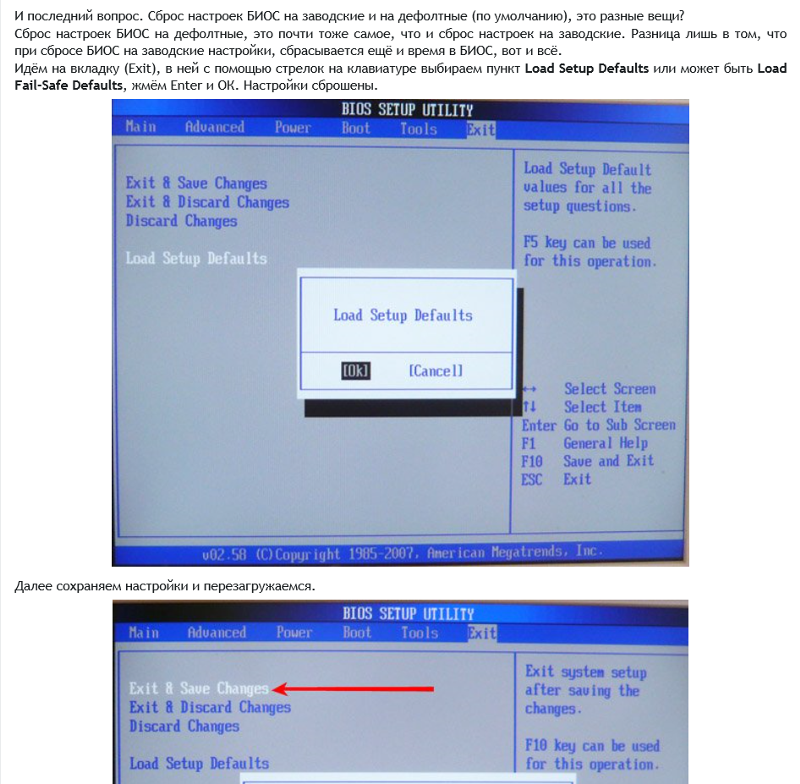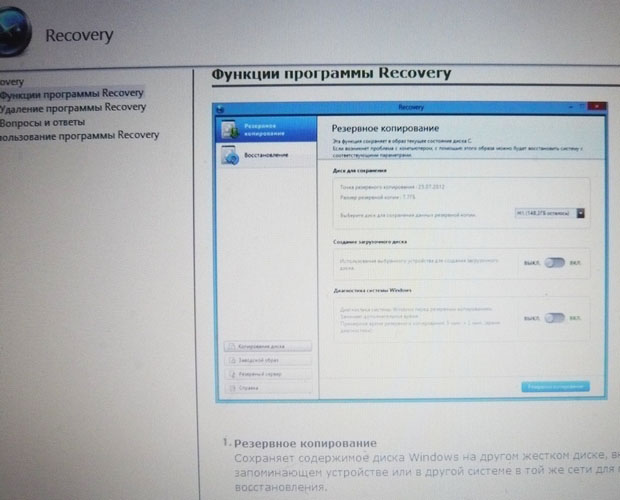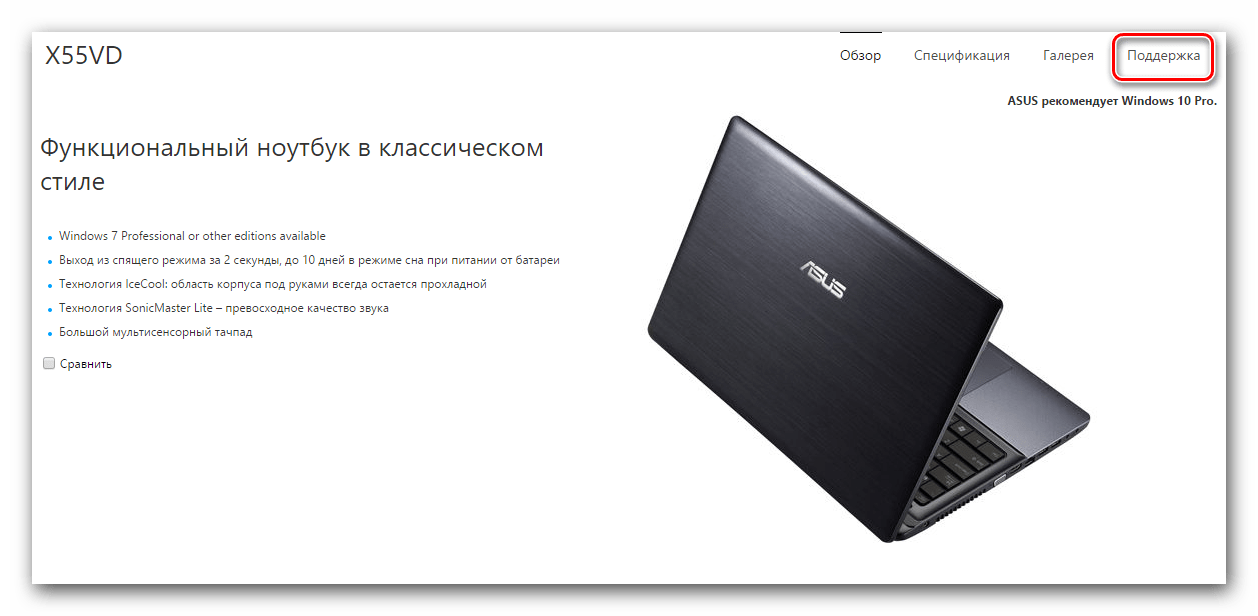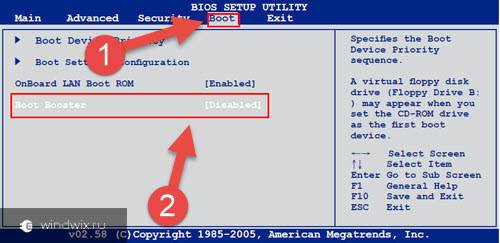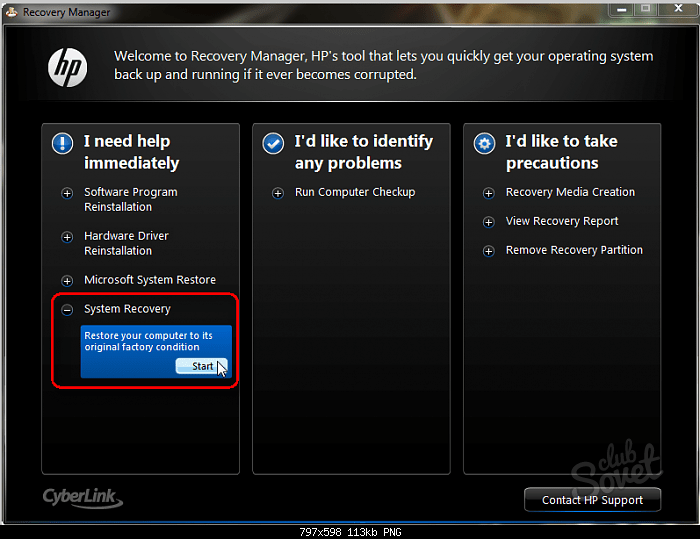Восстановление ноутбука до заводских настроек asus: [Игровой ноутбук/десктоп] MyASUS Введение в заводские настройки восстановления (ASUS Recovery) | Официальная служба поддержки
Содержание
Ноутбук asus — восстановление заводских настроек: инструкция
Доброго времени суток.
Многие владельцы мобильных компьютеров, в случае долгого их использования, встречаются с ситуацией, когда в операционной системе начинают появляться некоторые проблемы в работе. Решений их существует множество – все зависит от тяжести недуга и возможностей пользователя. Так, например, на ноутбук Asus – восстановление заводских настроек считается одним из самых эффективных. Кроме того, можно попросту разместить систему вручную, почистить от «мусора» или даже убрать грязь внутри самого устройства. Сегодня же я затрону тему как раз возвращения аппарат к состоянию, когда он был только куплен.
Содержание статьи
- Невозможно восстановить
- Что произойдет при возвращении к заводским настройкам?
- Последовательность действий
Невозможно восстановить( к содержанию ↑ )
Сразу стоит сказать, что процедура с ноутбуком EeePC, а также ZenBook от Asus получится не всегда.
Так, например, если вы приобретали устройство с уже установленной ОС, а после решили поменять ее, скажем на Windows 7 Максимальная, скорее всего проделать задуманное не удастся.
Дело в том, что на винчестере присутствует специальный раздел, в котором хранятся все необходимые файлы, как раз отвечающие за функцию возвращения к стандартному виду. И в случае форматирования жесткого диска, вышеуказанные данные исчезают.
Стоит также отметить, что в случае привлечения «стороннего специалиста» к переустановке Windows 8 или других версий, ситуация заканчивается тем же – системный раздел удаляется. Обычно это связано с непрофессионализмом. Но иногда мастер просто убежден, что данный элемент попросту засоряет жесткий диск.
Что же делать? Если вдруг на вашем X550C как раз произошла вышеописанная ситуация, вариантов вернуть работоспособность операционки становится меньше. Но они все же есть: диск восстановления, чистая установка. Иногда можно найти соответствующие инструменты прямо на сайтах производителей устройств.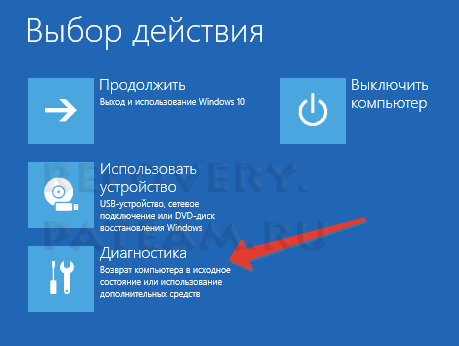
Что произойдет при возвращении к заводским настройкам?( к содержанию ↑ )
Перед тем, как приступать к процедуре на вашем K53S или другой модели Asus, важно понимать, что произойдет:
Пропадают все данные пользователей. В некоторых случаях это может произойти только с системной областью. А вот диск D:\ останется прежним. Но опять же повторюсь – такое случается не всегда.
Форматируется основной раздел.
Переустанавливается Windows 10 или другая версия. При этом вводить ключ не потребуется.
После первого старта N76V и на подобных моделях начинается автоматическое расположение системных программ и драйверов.
Получается, что, если весь процесс пройдет успешно, пользователи станут обладателями оборудования в состоянии, в котором оно было приобретено.
Сразу стоит отметить, что подобная процедура скорее всего не сможет решить проблему перегрева устройства.
Последовательность действий( к содержанию ↑ )
Сама процедура простая и требует только соблюдения последовательности. Для возвращения к стандартному виду UX31A, а также X53B Asus, требуется сделать ряд действий:
Выключаем ускоренную загрузку, которая позволяет сократить время запуска операционной системы. Для этого необходимо включить устройство и сразу же нажимать «F2». Это позволит попасть в меню БИОС. Используя стрелки отправляйтесь в «Boot», где нужно выбрать «Booster». Необходимо выставить «Disabled». Затем нажимаем «F10» и подтверждаем действия.
Сразу после перезагрузки необходимо обратиться к кнопке «F9». Это запустит экран загрузки.
Система автоматически начнет подготовку всех необходимых файлов для восстановления. После появится запрос с подтверждением.
Затем начинается непосредственное восстановление и новая установка Windows XP или той версии, которая использовалась последней.

Во время процедуры произойдет несколько перезагрузок.
Если все прошло успешно, пользователи в конце увидят чистый «Рабочий стол».
Вот собственно и все. Надеюсь, статья поможет вернуть работоспособность вашего компьютера. Если же у вас остались некоторые вопросы, можете просмотреть видео
Подписывайтесь и рассказывайте друзьям.
Материалы по теме
Восстановить заводские настройки ноутбука Asus, DELL, Sony VAIO, ACER.
Привет, Гость!
Войти
Главная »
Блоги Экспертов И ИТ-Компаний »
Восстановить заводские настройки ноутбука Asus, DELL, Sony VAIO, ACER.
Возможность размещать посты на проекте остановлена
Редакция CNews готова принять пресс-релизы компаний на адрес news@cnews.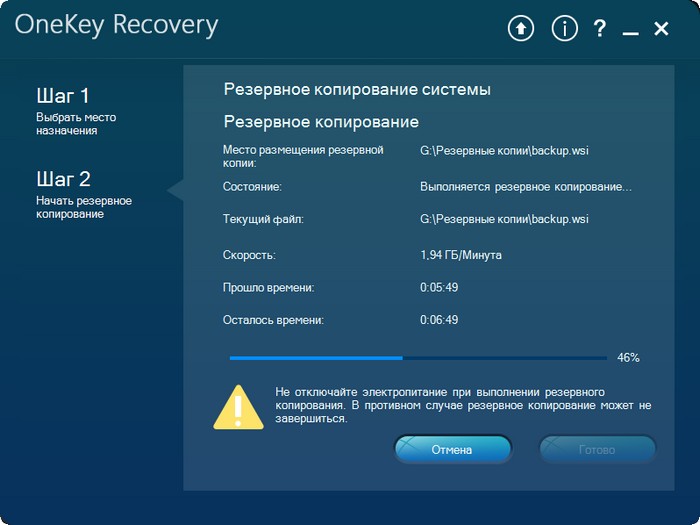 ru.
ru.
Приглашаем вас делиться комментариями о материалах CNews на наших страницах платформ Facebook, Telegram и Twitter.
Если после покупки ноутбука у вас вдруг перестала работать операционная система WINDOWS 10 / 8.1 / 8 / 7 / Vista / XP 32|64-bit, Не торопитесь вызывать мастера или сами переустанавливать WINDOWS.Это связано с тем что на вашем ноутбуке уже есть образ операционной системы и вам достаточно только после включения компьютера нажать пару функциональных клавиш. И после этого через 20~30 минут у вас уже будет рабочая операционная система WINDOWS.
Процедура восстановления ноутбука Asus:
После того как вы включите компьютер нужно постоянно нажимать на клавишу F9
Затем следуйте инструкциям показанным на экране монитора
Процедура восстановления ноутбука DELL:
для windows 7 нажимайте клавишу F8
для windows XP нажмите клавиши Ctrl и F11
После того как вы включите компьютер нужно постоянно нажимать на клавишу F8, нажимайте эту клавишу как только появится логотип Dell.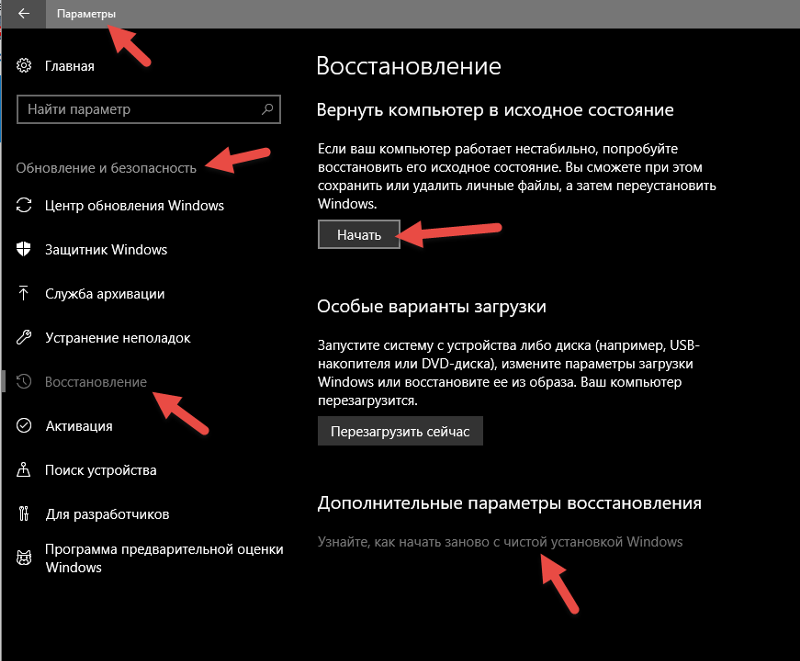
У вас откроется окно «Дополнительные варианты загрузки»
В этом окне выберите вкладку «Устранение неполадок компьютера»
В окне «Параметры восстановления системы» выберите русский язык и нажмите далее.
В окне «Параметры восстановления системы» нажмите «Dell DataSafe Restore и Emergency Backup» и следуйте инструкциям восстановления системы.
Процедура восстановления ноутбука Sony VAIO:
Для восстановления операционной системы на ноутбуке Sjny VAIO используется специальная клавиша ASSIST, которая находится на клавиатуре ноутбука.
Процедура восстановления ноутбука ACER:
После включения компьютера нажимаем сочетание клавиш ALT и F10 одновременно.
После этого у вас откроется диалоговое окно в котором выберите восстановление системы.
Источник: http://www.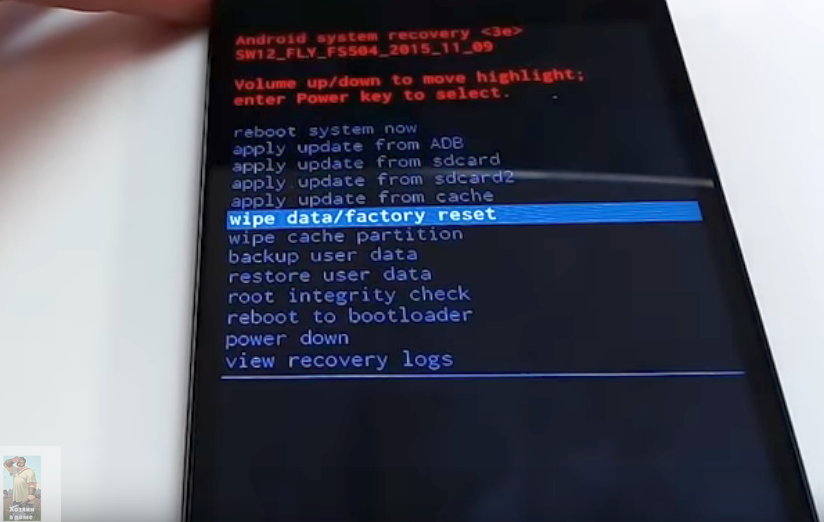 rtiopt64.ru/blog/vosstanovit zavodskie nastrojki noutbuka/2015-12-25-347
rtiopt64.ru/blog/vosstanovit zavodskie nastrojki noutbuka/2015-12-25-347
Данный материал является частной записью члена сообщества Club.CNews.
Редакция CNews не несет ответственности за его содержание.
7 лет назад
| тэги:
Windows
Комментарии
Другие публикации
Редакция CNews готова принять пресс-релизы компаний на адрес [email protected].
Приглашаем вас делиться комментариями о материалах CNews на наших страницах платформ Facebook, Telegram и Twitter.
Как восстановить заводские настройки ноутбука Asus (пошаговое руководство)
Возможно, вы слышали о «сбросе к заводским настройкам», но всегда боялись этого. Когда мы проводим много времени за ноутбуком или ПК, его производительность со временем снижается. Для ноутбуков Asus с годами использование привело к небольшому снижению производительности.
Восстановление заводских настроек вашего ноутбука Asus помогает повысить производительность и удалить нежелательные вредоносные программы или вирусы с вашего компьютера.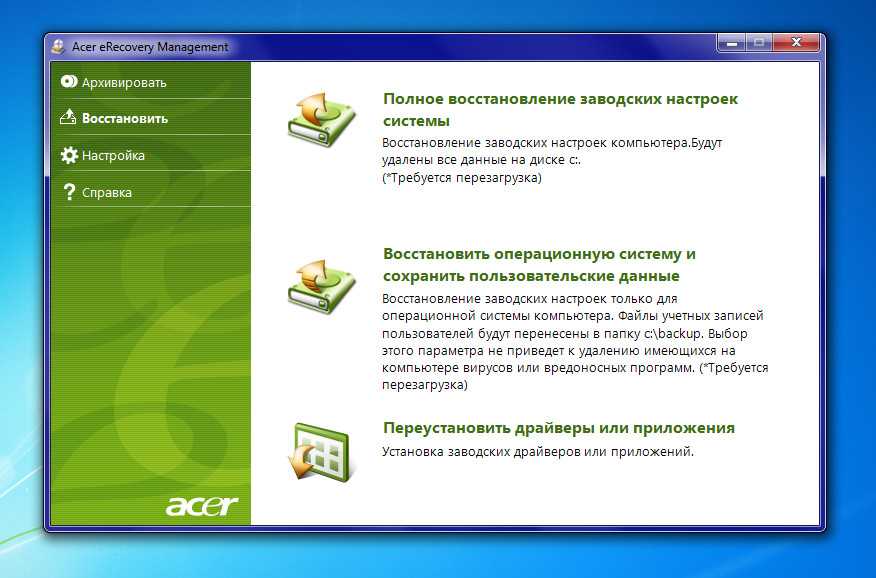 Есть и другие преимущества, о которых мы поговорим в этой статье.
Есть и другие преимущества, о которых мы поговорим в этой статье.
Существует несколько способов восстановить заводские настройки ноутбука Asus. Некоторые из них просты, а некоторые могут потребовать от вас изучения заранее. Но не волнуйтесь! Мы вас прикрыли.
Здесь мы подробно расскажем о каждом решении и сообщим вам о мерах предосторожности, чтобы вы могли легко перезагрузить свой ноутбук.
Содержание
- Что такое сброс до заводских настроек?
- Зачем вам нужен сброс настроек?
- Шаги по сбросу настроек вашего ноутбука Asus
- Способ №1: с загрузкой
- Метод №2: без раздела
- Способ №3: Восстановление Windows
- Метод № 4: встроенная учетная запись администратора
- Метод № 5: восстановление пароля Microsoft
- Подведение итогов
Что такое сброс настроек?
«Сброс» означает повторную настройку, а «заводские» означает производственное подразделение, на котором был собран ПК.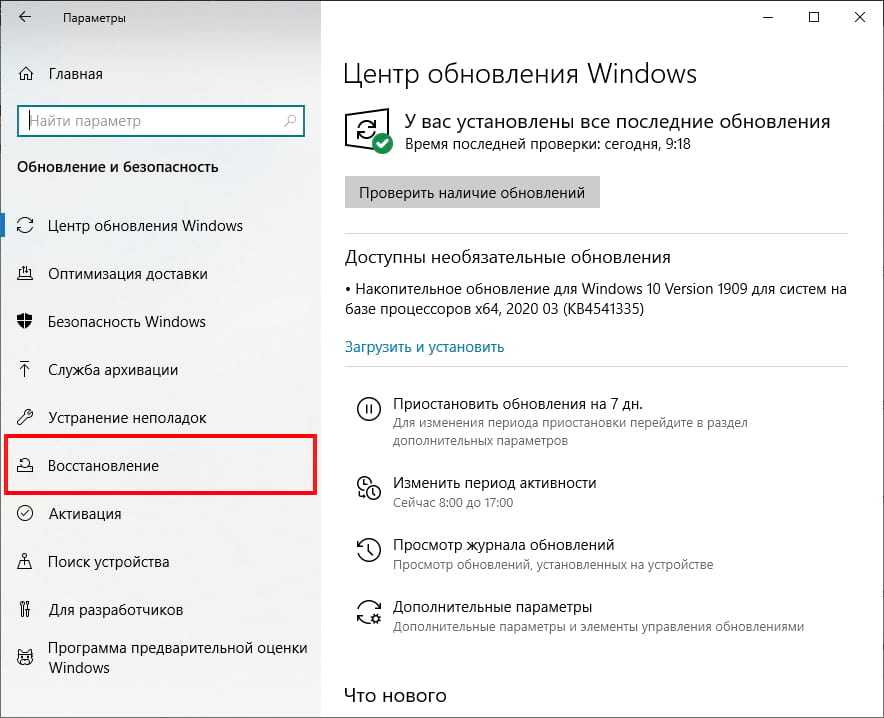 Таким образом, сброс к заводским настройкам вместе означает возвращение в состояние, поставленное производителем.
Таким образом, сброс к заводским настройкам вместе означает возвращение в состояние, поставленное производителем.
Он будет содержать все настройки и необходимое программное обеспечение , предоставленное производителем .
Зачем нужен сброс настроек?
У вас могут быть различные причины для сброса настроек ноутбука Asus.
- Для свежая установка Windows из-за частых сбоев системы.
- Очистите данные и обновите диск.
- Избавьтесь от вирусов и вредоносных программ .
- Для повышения производительности системы .
- На увеличьте скорость вашей системы.
- Чтобы перепродать свой ноутбук.
Действия по сбросу настроек ноутбука Asus
Существует несколько способов сброса настроек ноутбука Asus. Ниже мы подробно расскажем о них.
Способ № 1: при загрузке
- На экране входа в систему найдите кнопку питания (нижний правый угол экрана).

- Нажмите Shift и нажмите «Перезагрузить» .
- В «Выберите вариант» нажмите «Устранение неполадок» . После этого нажмите «Сбросить этот компьютер» .
- При появлении запроса выберите «Удалить все» . Ваша система перезагрузится.
- Выберите «Полностью очистить диск» или «Просто удалите мои файлы» по своему вкусу.
- Нажмите «Сброс» , чтобы начать процесс сброса. Вам нужно дождаться завершения процесса.
- Выберите «Готово» для начала перезагрузки. Ваш ноутбук Asus готов к работе без пароля.
Способ № 2: Без раздела
Другой метод заключается в полном удалении данных с вашего ноутбука Asus. Попробуйте это, только если у вас уже есть резервная копия важных файлов.
- Нажмите F9 во время загрузки ноутбука Asus.

- Подсказка попросит «Выбрать загрузочное устройство» ; выберите из него «Диспетчер загрузки Windows» .
- Выберите предпочитаемый язык и нажмите «Далее» .
- Вы окажетесь в окне предварительной загрузки Asus. Здесь выберите любой из Восстановить Windows на первый раздел только , с двумя разделами или весь HD .
- Выберите «Далее» > «Сброс» . Процесс сброса к заводским настройкам начнется немедленно.
- Нажмите «Готово» , и ваш ноутбук Asus перезагрузится.
Способ №3: Восстановление Windows
Выберите этот вариант, если вам нужен самый простой способ сброса настроек ноутбука. Исходная ОС будет переустановлена без программного обеспечения, которое вы установили ранее.
- Удалите все внешние устройства , подключенные к вашему ноутбуку Asus.

- Перезагрузите систему, нажав кнопку «Перезагрузить» . Кроме того, продолжайте нажимать Shift , пока система загружается.
- Появится новое окно; выберите «Устранение неполадок» на нем.
- Выберите «Перезагрузить компьютер» .
- При появлении запроса выберите «Сохранить мои файлы» или «Удалить все» .
- Выберите «Продолжить» , чтобы начать процесс.
- Выберите «Готово» , чтобы перезагрузить ноутбук. Теперь вы можете войти в систему без пароля.
Метод № 4: Встроенная учетная запись администратора
Вы также можете перезагрузить свой ноутбук Asus через учетную запись администратора Windows.
- Загрузите программу установки Windows с диска или флешки.
- Включите ноутбук Asus и введите «Параметры загрузки» .
- В «Boot Sequence» выберите «CD-ROM/USB Drive» в Boot Sequence.

- Сохраните изменения, нажав F10 и «Выход» .
- Измените язык с помощью любой клавиши на клавиатуре.
- Перейдите к «Дополнительные параметры» > «Командная строка» .
- Изменить
osk.exeнаcmd.exeна системном диске. После этого закройте командную строку. - Перезагрузите свой ноутбук Asus.
- После загрузки откройте экранную клавиатуру из «Простота доступа» .
- Введите
net useradmin /active:yesдля активации учетной записи администратора и перезапуск . - Теперь вы можете войти в систему под своей учетной записью администратора. Вы можете управлять всеми учетными записями пользователей на своем ноутбуке Asus.
Способ № 5: восстановление пароля Microsoft
Если вы не можете вспомнить свой пароль, вы также можете запросить его у Microsoft.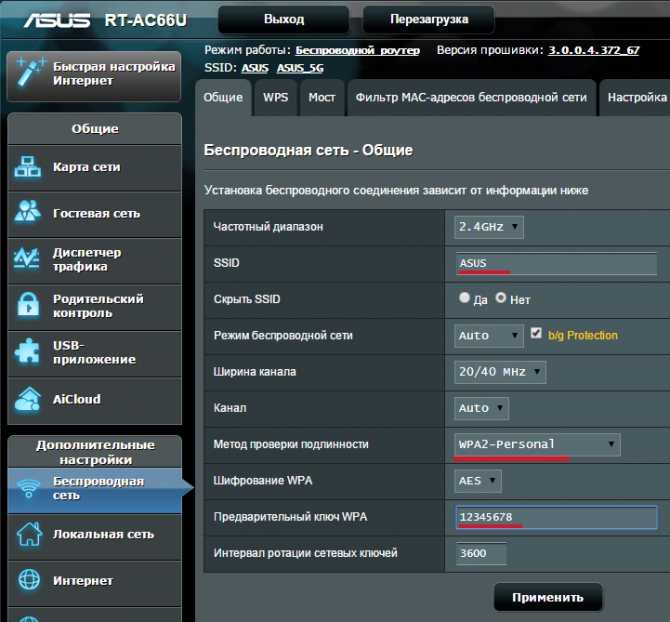
- На странице входа выберите «Я забыл пароль» . Вы пройдете процесс сброса пароля с помощью различных параметров безопасности.
- Введите данные для входа в учетную запись Microsoft .
- Подтвердите свою личность и нажмите «Далее» . На экране появятся инструкции по сбросу пароля.
- Введите их при следующем входе в систему на ноутбуке Asus.
Подведение итогов
Возврат к заводским настройкам может показаться сложным процессом. Но с помощью процесса, который мы упомянули выше, вы можете легко сбросить свой ноутбук Asus до заводского состояния. Однако вы должны сделать резервную копию своих файлов, прежде чем изменять какие-либо настройки. Кроме того, запишите ярлыки, такие как вход в меню загрузки, сохранение последовательности загрузки и т. д., чтобы сэкономить время. В общем, следуя вышеперечисленным методам, вы легко сбросите настройки до заводских.
Как сбросить настройки ноутбука ROG до заводских — LiquidSky.
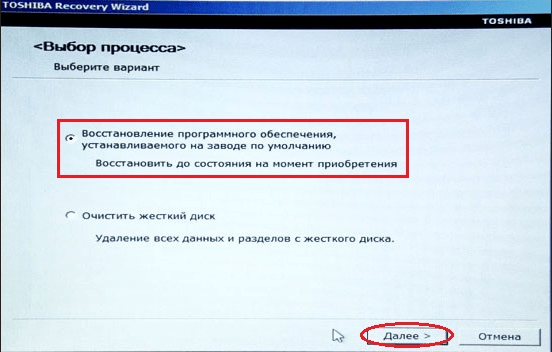 com
com
Если у вашего ноутбука ROG возникли проблемы, вы можете попробовать сбросить его до заводских настроек . Это удалит все ваши личные данные, поэтому сначала обязательно сделайте резервную копию всего важного. Чтобы перезагрузить ноутбук: 1. Выключите ноутбук и отключите все внешние устройства. 2. Нажмите и удерживайте клавишу F9, пока вы нажимаете кнопку питания, чтобы включить ноутбук. 3. Когда появится логотип ROG, отпустите клавишу F9. 4. Выберите язык и раскладку клавиатуры, затем нажмите Далее. 5. Нажмите кнопку Сброс. 6. Нажмите Да для подтверждения. Теперь ваш ноутбук вернется к заводским настройкам.
Как принудительно перезагрузить ноутбук Asus Rog?
Кредит: YouTube
Если ваш ноутбук Asus ROG не отвечает, вы можете попробовать принудительный перезапуск . Для этого нажмите и удерживайте кнопку питания 10-15 секунд. Это должно перезагрузить ваш ноутбук. Если это не так, вы можете попробовать извлечь аккумулятор и перезагрузить ноутбук.
Как восстановить заводские настройки ноутбука Asus Rog Strix
Кредит: YouTube
Если вам необходимо восстановить заводские настройки ноутбука Asus ROG Strix, вы можете сделать это, выполнив следующие действия: 1. Нажмите клавишу «F9».» на клавиатуре, чтобы войти в меню параметров загрузки. 2. С помощью клавиш со стрелками выберите параметр «Сброс к заводским настройкам», затем нажмите Enter. 3. Следуйте инструкциям, чтобы завершить процесс сброса настроек.
Поскольку подержанный ноутбук не был должным образом переформатирован ASUS, он может страдать от ряда проблем. Можно восстановить исходные настройки вашего ноутбука, включив параметр восстановления заводских настроек. Если вам нужно сбросить пароль, убедитесь, что вы изменили его после того, как вернули компьютер в нормальное состояние. Ваши надежные, уникальные пароли должны использоваться для вашего устройства, а также для любого приложения или сайта, которым вы пользуетесь. Пароли может быть трудно запомнить, если вы используете хороший менеджер паролей.
Проблемы с ноутбуком Asus и способы их устранения
Вы можете попробовать несколько разных способов решения проблемы, если у вашего ноутбука Asus возникают проблемы. Существует несколько вариантов устранения ошибок, в том числе попытка перезагрузить устройство, что должно устранить любые проблемы и вернуть устройство в исходное состояние. Другой вариант — выполнить полную перезагрузку устройства, которая удалит все ваши данные и восстановит заводские настройки. Если проблема не устранена, можно попробовать переформатировать устройство.
Asus Rog Factory Reset From Bios
Предоставлено: Reddit
После повторного подключения питания и загрузки нажмите и удерживайте клавишу F2 или клавишу удаления, чтобы сбросить настройки BIOS. Начните с нажатия DEL на клавиатуре, затем введите BIOS в BIOS и, наконец, нажмите F5. После того, как вы установили флажок, указывающий, что BIOS был оптимизирован, выберите «ОК».
Как восстановить заводские настройки ноутбука Asus с Windows 10? Метод 2 состоит из шести частей информации. Как вручную сбросить настройки BIOS по умолчанию? Если вы хотите заменить батарею CMOS, выполните следующие действия, чтобы завершить сброс BIOS. По мнению некоторых пользователей, удаление батареи материнской платы может быть всем, что необходимо для решения проблемы поврежденного BIOS. Как получить параметры загрузки Asus? Для этого перейдите на вкладку Boot и выберите Add New Boot. Если CMOS будет очищена, она либо будет сброшена до заводских настроек, либо BIOS будет сброшен в состояние по умолчанию. Плата больше не будет питаться, если вы удалите cmos, а также пароль и все остальные настройки будут потеряны.
Как вручную сбросить настройки BIOS по умолчанию? Если вы хотите заменить батарею CMOS, выполните следующие действия, чтобы завершить сброс BIOS. По мнению некоторых пользователей, удаление батареи материнской платы может быть всем, что необходимо для решения проблемы поврежденного BIOS. Как получить параметры загрузки Asus? Для этого перейдите на вкладку Boot и выберите Add New Boot. Если CMOS будет очищена, она либо будет сброшена до заводских настроек, либо BIOS будет сброшен в состояние по умолчанию. Плата больше не будет питаться, если вы удалите cmos, а также пароль и все остальные настройки будут потеряны.
Сброс до заводских настроек Rog Zephyrus
Существует несколько различных способов сброса настроек ROG Zephyrus до заводских. Один из способов — просто зайти в меню настроек и выбрать вариант сброса устройства. Это сотрет все данные и настройки с вашего устройства и вернет его к заводскому состоянию по умолчанию. Еще один способ восстановить заводские настройки ROG Zephyrus — использовать режим восстановления.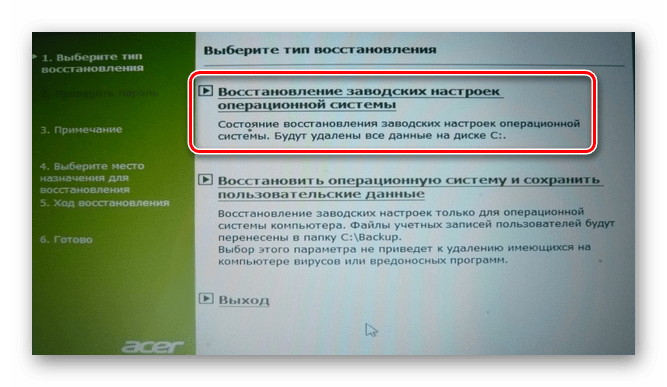 Чтобы получить доступ к режиму восстановления, вам нужно будет одновременно нажать и удерживать кнопку питания и кнопку увеличения громкости. Когда вы находитесь в режиме восстановления, вы можете использовать кнопки регулировки громкости для навигации по меню и выбора параметра для сброса настроек вашего устройства.
Чтобы получить доступ к режиму восстановления, вам нужно будет одновременно нажать и удерживать кнопку питания и кнопку увеличения громкости. Когда вы находитесь в режиме восстановления, вы можете использовать кнопки регулировки громкости для навигации по меню и выбора параметра для сброса настроек вашего устройства.
Как вернуть Asus Rog Zephyrus к заводским настройкам.
Как сбросить настройки Asus ZenFone 4?
Безопасность и обновления важны.
Восстановление — это процесс.
Этот компьютер необходимо перезагрузить.
Необходимо восстановить настройки.
Ноутбук Asus не перезагружается
Если ваш ноутбук Asus не перезагружается, это может быть вызвано рядом причин. Это может быть связано с разрядкой аккумулятора, повреждением операционной системы или аппаратной проблемой . . Если вы не уверены, в чем проблема, лучше обратиться к квалифицированному специалисту для проверки.
На этой странице описан процесс восстановления заводских настроек ноутбука ASUS под управлением Windows 10. В ходе этого процесса все пользовательские данные и информация, хранящиеся на устройстве, будут удалены (предустановленные приложения и данные не будут затронуты). Мы рассмотрим основные причины, по которым пользователи хотели бы, чтобы их ноутбуки ASUS вернулись к заводским настройкам, в следующих разделах. Обычные пользователи могут восстановить заводские настройки ноутбука ASUS без использования установочного диска. Файл образа системы можно сохранить на DVD, CD, USB или другой формат диска, который можно использовать для создания диска/DVD восстановления системы ASUS. Если ваш раздел восстановления был поврежден, это приведет к сбою системы восстановления: заводские настройки восстановления останутся на 100%. Пользователи ноутбука ASUS утверждают, что после восстановления заводских настроек компьютера теряются важные данные.
В ходе этого процесса все пользовательские данные и информация, хранящиеся на устройстве, будут удалены (предустановленные приложения и данные не будут затронуты). Мы рассмотрим основные причины, по которым пользователи хотели бы, чтобы их ноутбуки ASUS вернулись к заводским настройкам, в следующих разделах. Обычные пользователи могут восстановить заводские настройки ноутбука ASUS без использования установочного диска. Файл образа системы можно сохранить на DVD, CD, USB или другой формат диска, который можно использовать для создания диска/DVD восстановления системы ASUS. Если ваш раздел восстановления был поврежден, это приведет к сбою системы восстановления: заводские настройки восстановления останутся на 100%. Пользователи ноутбука ASUS утверждают, что после восстановления заводских настроек компьютера теряются важные данные.
Выполните следующие действия, чтобы загрузить MiniTool Power Data Recovery, а затем сохраните его в безопасном месте на своем ноутбуке. Теперь вы можете перейти к целевому местоположению для поиска и восстановления ваших файлов.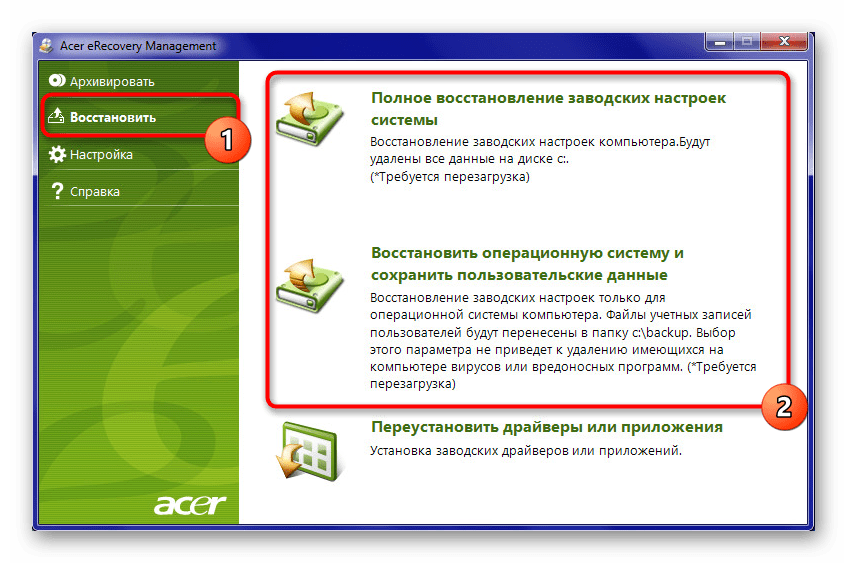 Возможно, ваш ноутбук ASUS не загружается по неизвестным причинам. Создайте загрузочный USB/CD/DVD на рабочем компьютере для загрузки. После отключения жесткого диска компьютера подключите его к не загружаемому ноутбуку . Наконец, выполните шаги, описанные выше, чтобы восстановить потерянные файлы.
Возможно, ваш ноутбук ASUS не загружается по неизвестным причинам. Создайте загрузочный USB/CD/DVD на рабочем компьютере для загрузки. После отключения жесткого диска компьютера подключите его к не загружаемому ноутбуку . Наконец, выполните шаги, описанные выше, чтобы восстановить потерянные файлы.
Риски восстановления заводских настроек вашего ноутбука
Если батарея вашего ноутбука включена, извлеките ее перед выполнением полной перезагрузки.
Если у вас возникла проблема с ноутбуком или компьютером, которую вы не можете решить, возможно, стоит подумать о сбросе настроек до заводских. Сброс к заводским настройкам полностью сотрет все ваши данные и восстановит ваш компьютер до исходного состояния. Если этот шаг будет предпринят, может не быть другого выхода, кроме как сделать его.
Перед выполнением сброса к заводским настройкам очень важно понимать связанные с этим риски. Если вы потеряете какие-либо данные, которые вы сохранили на своем компьютере, может потребоваться полная перестройка системы с нуля. Перед выполнением сброса к заводским настройкам очень важно сделать резервную копию ваших данных.
Перед выполнением сброса к заводским настройкам очень важно сделать резервную копию ваших данных.
Сброс к заводским настройкам ноутбука Asus
Сброс к заводским настройкам сотрет все данные на вашем ноутбуке Asus и восстановит исходные заводские настройки . Это может быть полезно, если у вас возникли проблемы с компьютером и вы хотите начать заново. Имейте в виду, что сброс к заводским настройкам удалит все ваши личные файлы, поэтому обязательно сделайте резервную копию всех важных данных, прежде чем продолжить.
Существует множество причин, по которым ваш ноутбук ASUS может нуждаться в перезагрузке. Если вы сможете отформатировать жесткий диск и переустановить операционную систему, вы сможете легко устранить вирусные заражения, восстановить компьютер после системного сбоя и значительно повысить производительность вашего компьютера. Крайне важно полностью удалить содержимое диска перед продажей ноутбука. На экране входа в систему вы можете восстановить заводские настройки ноутбука ASUS в Windows 11. Знак на экране предложит вам включить компьютер. После загрузки и установки необходимых файлов ОС Windows переустановит их, выбрав «Облачная загрузка». При переустановке операционной системы Windows с помощью Локальная переустановка , используются существующие системные файлы.
Знак на экране предложит вам включить компьютер. После загрузки и установки необходимых файлов ОС Windows переустановит их, выбрав «Облачная загрузка». При переустановке операционной системы Windows с помощью Локальная переустановка , используются существующие системные файлы.
Если сброс Windows 11 не удался, может потребоваться некоторое время для устранения проблемы. С помощью программы AOMEI OneKey Recovery вы можете создать образ системы и выполнить сброс настроек на своем компьютере. С его помощью вы можете создать загрузочный раздел, содержащий всю вашу операционную систему, программы и данные в системном разделе. С ним можно использовать все версии Windows, включая Windows 7/8/8.1/10/11 и Server 2003/2000/R2.
Перезагрузите компьютер, чтобы устранить многие проблемы
Ремонт вашего компьютера может быть простым решением множества проблем. Аппаратное обеспечение, программное обеспечение или настройки компьютера можно восстановить с помощью этой программы.

 Так, например, если вы приобретали устройство с уже установленной ОС, а после решили поменять ее, скажем на Windows 7 Максимальная, скорее всего проделать задуманное не удастся.
Так, например, если вы приобретали устройство с уже установленной ОС, а после решили поменять ее, скажем на Windows 7 Максимальная, скорее всего проделать задуманное не удастся.